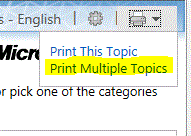自分専用の TechNet ブックのエクスポート
原文の記事の投稿日: 2011 年 7 月 28 日 (木曜日)
TechNet の記事を自分専用のブックとしてビルドできるようになりました。これまでも複数の製品バージョンについて、SharePoint IT Pro コンテンツ チームは TechNet の記事をダウンロード可能なブック (オフラインで読んだり印刷したりできる) にまとめて公開してきました。しかし、特に基本的なコンテンツ セットしかカバーできていませんでした。SharePoint Server または SharePoint Foundation の環境はそれぞれ異なり、どの環境にも完全に適合する基本ブックなるものは存在しないからです。
幸いなことに、TechNet の我々のパートナーが、記事を自分専用のカスタム コレクションとしてビルドできる新しい機能 (ベータ版) を提供してくれました。TechNet ライブラリから記事を自由に選ぶことができます (コレクション当たり最大 100 件)。つまり、SQL Server、SharePoint Foundation、Windows Server、Office など、分野を問わず TechNet ライブラリに含まれている任意の記事を組み合わせることができます。この機能は今のところベータ テストの段階ですが、一般公開されているので是非試してみてください。以下に手順を示します。
比較的新しいブラウザーが必要です。Internet Explorer 8 と Internet Explorer 9 なら問題ありません。他のブラウザーも最近のバージョンならうまくいきます。また、TechNet にサインインして自分のコレクションをエクスポートするために Live ID も必要です。
TechNet ライブラリの表示モードを必ずライトウェイトにしてください。TechNet ライブラリ ホーム ページに進みます。ライトウェイト モードであれば、ウィンドウの右上隅に次のように表示されるはずです:
これが表示されていないときは、右上隅の [ライトウェイト] をクリックして表示を切り替えてください。
コレクションをビルドするには:
- 右上隅のプリンター アイコンの隣の矢印をクリックし、[複数のトピックの印刷] (Print Multiple Topics) をクリックします。
ヘルプ ページが表示されます。 - ヘルプ ページの概要説明を読んでから、[開始] をクリックします。ウィンドウ上部に [複数のトピックの印刷] ツールバーが表示されます。
- TechNet ライブラリをブラウズし、自分のコレクションに入れたいトピックを選びます。左側のウィンドウにあるトピックを右クリックして、そのトピックまたはそれと下位のトピックをコレクションに追加します。
- トピックの選択を完了したら [複数のトピックの印刷] ツールバーの [コレクション] をクリックします。
- [コレクションの管理] ページで、トピックの順序を変更したり、トピックを章にまとめたりすることができます。
- コレクションをダウンロードまたは印刷するには、ファイル形式 (XHTML または PDF) を選択し、[エクスポート] をクリックします (まだサインインしていなければ、ここで自分の Live ID を使ってサインインしてください)。
- リンクを右クリックしてコレクションをダウンロードするか、クリックして開きます。
新しいコレクションを開始するには、[コレクションの管理] ページで [削除] をクリックします。まだ複数のコレクションを扱うしくみは実装されていないので、現在のコレクションを保存しておきたい場合には、HTML または PDF ファイルとして保存するようにしてください。
ベータ版ながら便利に使えると思います。是非、感想をお知らせください。
これはローカライズされたブログ投稿です。原文の記事は、「Export your own TechNet book」をご覧ください。